Что такое Game Launcher на Samsung и как им пользоваться
Мобильные устройства всё больше приближаются к полноценным игровым платформам. Развиваются средства управления в играх и графика, а также появляются специальные приложения для более удобного игрового процесса. Одним из таких приложений является Game Launcher на Samsung.
Общая информация о Game Launcher
Приложение Game Launcher вышло на устройствах Samsung. Оно предназначено для более удобного доступа ко всем играм на вашем устройстве. Вместе с опцией Game Tool приложение имеет немало возможностей:
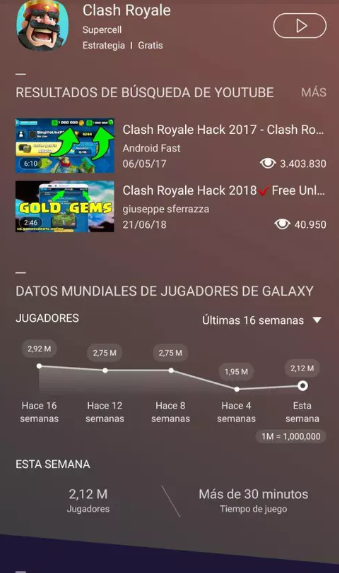
- экономия батареи — если вы хотите поиграть дольше, можете изменить игровые настройки для энергосбережения. Game Launcher имеет два различных режима, в которых разрешение игры становится ниже, а частота кадров сохраняется на тридцати. Благодаря такому ухудшением графики ваша батарея продержится длительное время;
- каталог игр с подробной информацией — вы можете увидеть, какие игры у вас установлены, а также данные по ним. Кроме описания, вам будут доступны скриншоты и видео;
- отключение оповещений во время игры — иногда звонок или входящее сообщение могут испортить вам игровую сессию. Особенно это касается соревновательных игр, где вы сражаетесь с другими игроками. Для того чтобы подобного не происходило, достаточно отключить уведомления при помощи Game Launcher. Это позволит вам полностью сосредоточиться на игре;
- блокировка клавиш телефона — случайное нажатие клавиши «назад» или home может лишить вас прогресса в игре. Если вы хотите спасти ваши нервные клетки — их блокировка будет хорошей идеей;
- сворачивание игры — возможность свернуть игру имеется и без программы на любом телефоне. Вот только игра будет хранить прогресс лишь пока оперативная память не будет очищена, что делает эту опцию не очень надёжной. При помощи Game Launcher вы можете свернуть игру в небольшой кружок, который будет виден на экране. Ну а после завершения дел, достаточно кликнуть по этом кружку, чтобы вернуться в игру;
- снимок экрана — приложение позволяет сохранить скриншот по нажатию отдельной кнопки;
- запись видео — возможность записать игровой процесс без использования сторонних программ весьма ценна сама по себе. Видео сохраняется без потери частоты кадров и в хорошем качестве.
Инструкция по работе с приложением
На всех новых моделях оно установлено по умолчанию, но его можно поставить и на старые телефоны компании Samsung. Главное, чтобы прошивка вашего устройства была версии 6.0 или выше.
Установка Game Launcher
Чтобы запустить приложение, необходимо выполнить следующее:
- Откройте настройки вашего устройства.
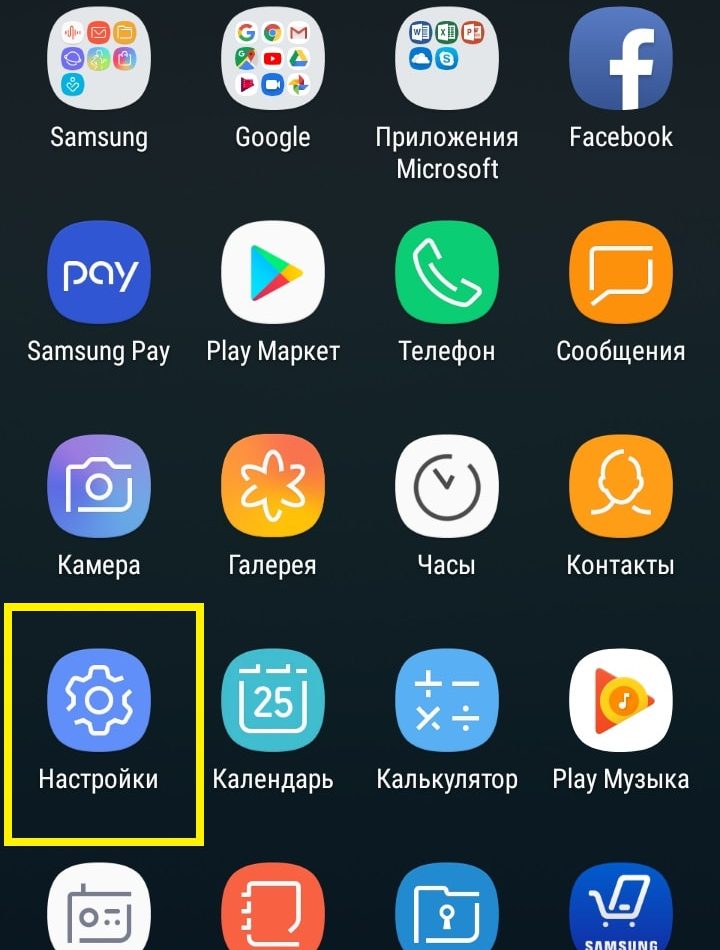
- Перейдите в раздел «Дополнительные функции».
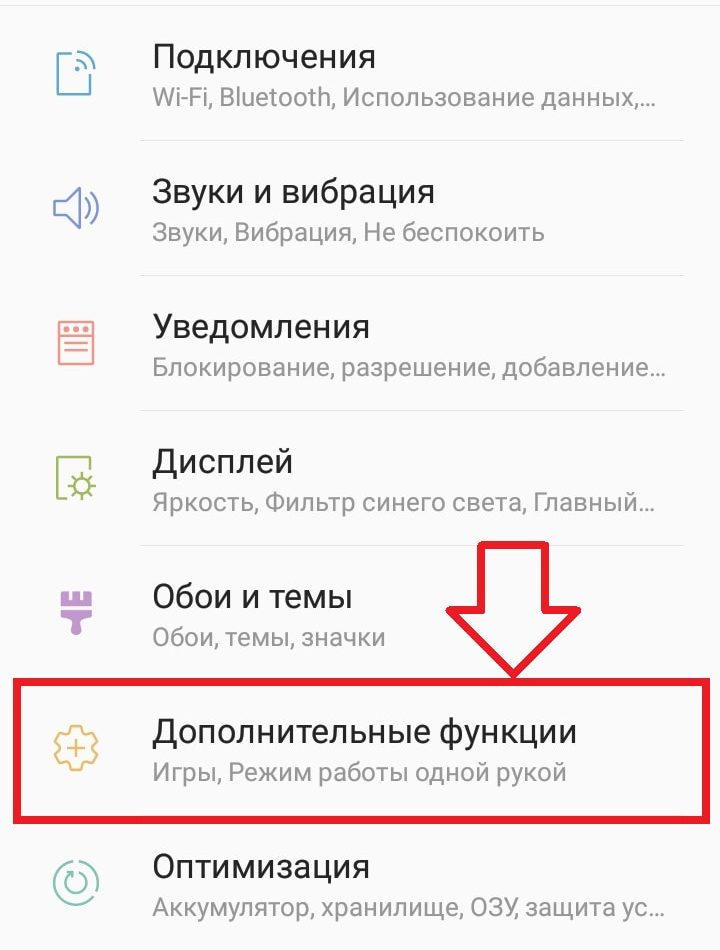
- И откройте раздел «игры».
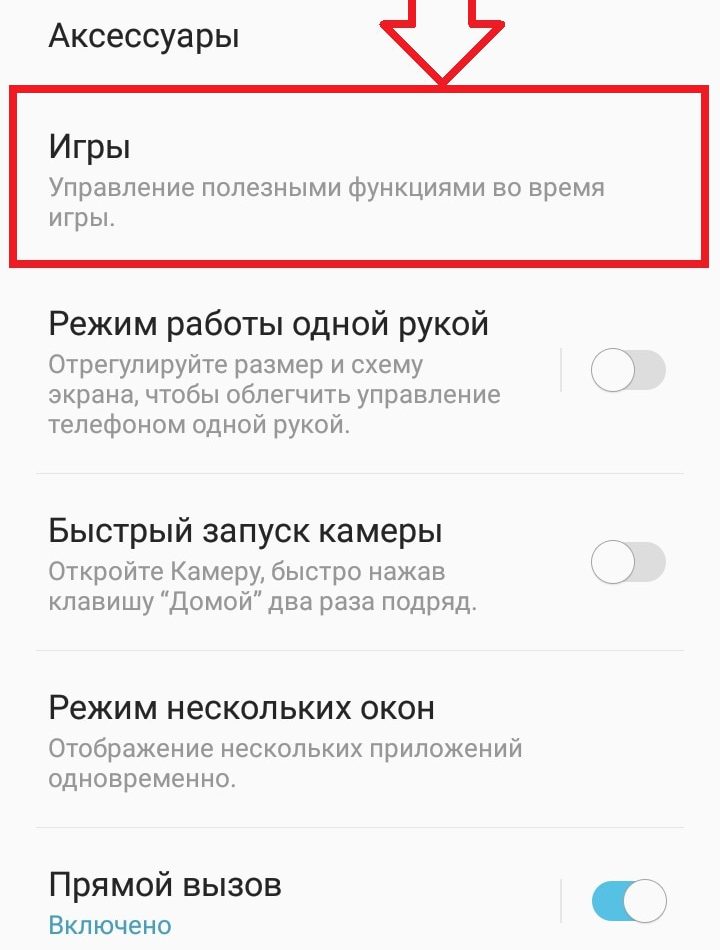
- Установите переключатель напротив строки Game Launcher в активное положение. И там же активируйте Game Tool — это надстройка для приложения, которая позволяет использовать не только каталог, но и остальные возможности.
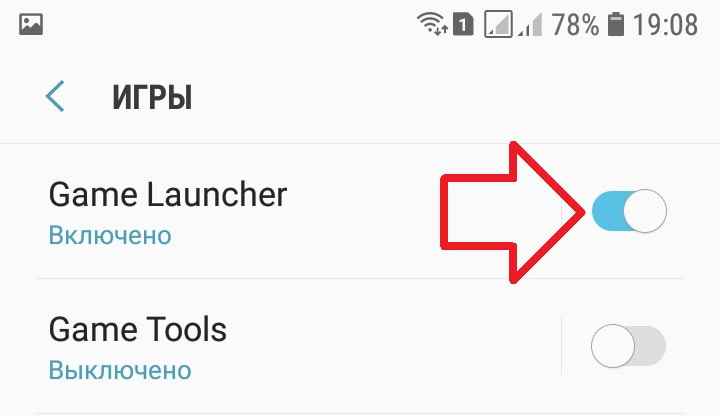
- Приложение Game Launcher будет добавлено на главный экран вашего устройства и готово к запуску.
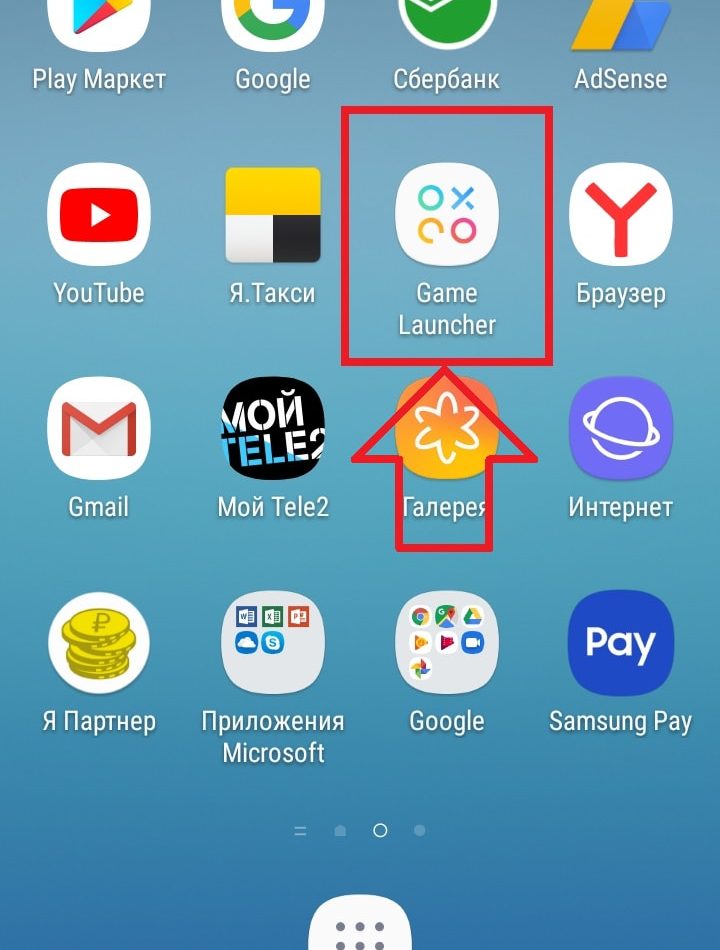
Использование приложения
- Запустите приложение. Откроется список игр, которые обнаружены на вашем устройстве.
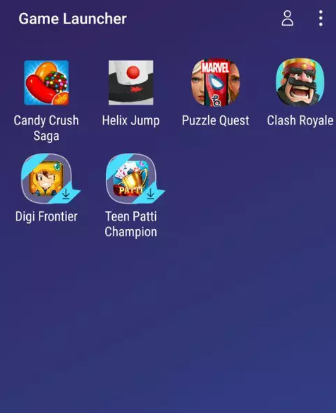
- Установите желаемый режим энергосбережения — для этого на экране списка выберите раздел «Энергосбережение» и установите один из трёх режимов.
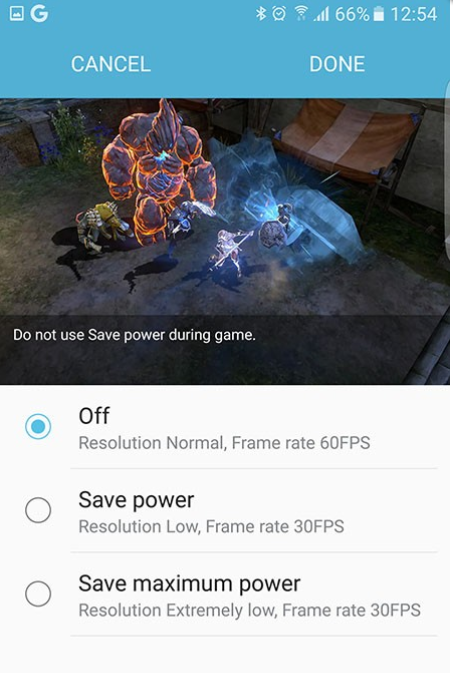
- И затем выберите игру для запуска из списка.
- В самой игре вам нужно коснуться красного значка для доступа к возможностям программы.
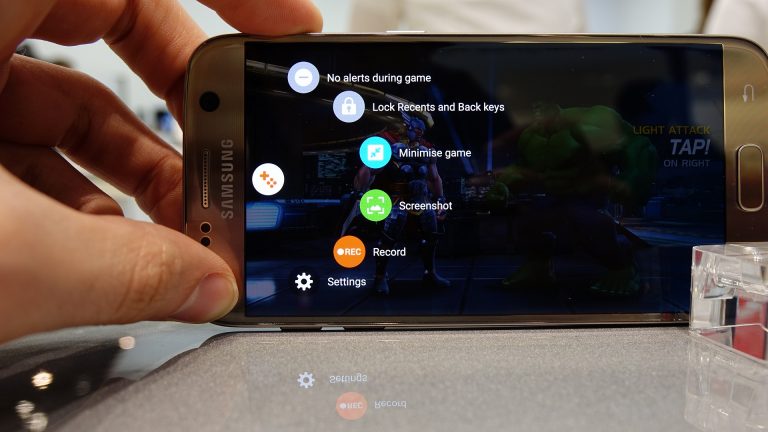
- Выберите необходимую опцию — их подробное описание имеется выше.
- Приступайте к игре. Если значок инструментов мешает вам, его можно скрыть. Для этого достаточно задержать на нём палец и выбрать соответствующий пункт. Чтобы вернуть значок воспользуйтесь панелью уведомлений.
Видео: запуск Game Launcher на телефоне Samsung
Удаление приложения Game Launcher
Программу, которая установлена по умолчанию, удалить не так уж просто. Это относится и к приложению Game Launcher.
Но можно просто скрыть все следы его присутствия в системе:
- Вначале удалите значок приложения с экрана вашего телефона. Для этого достаточно удержать нажатие на нём и выбрать пункт «Удалить с экрана».
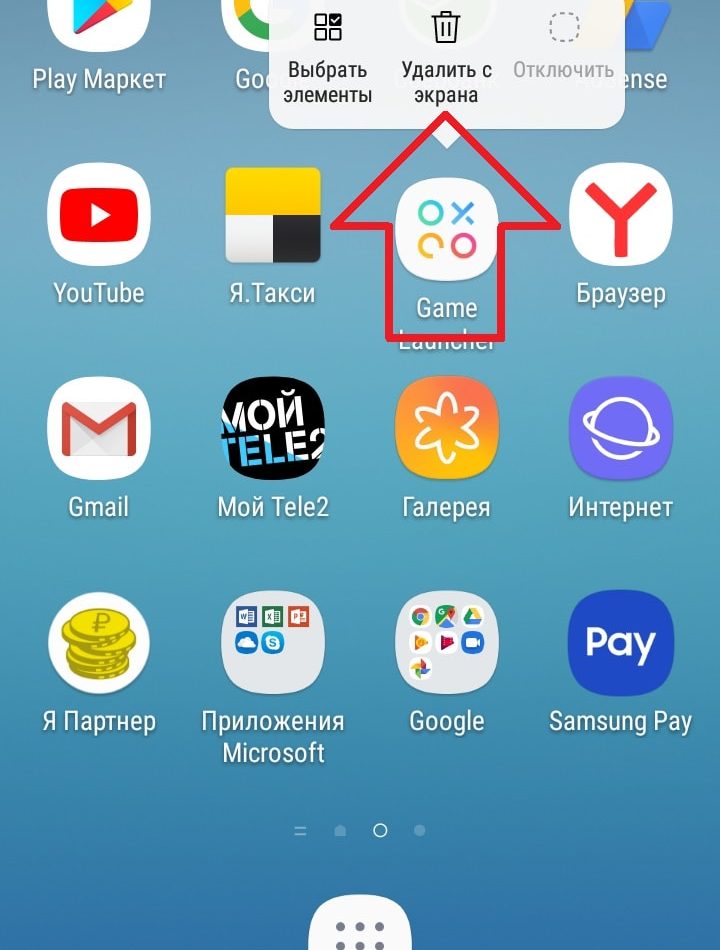
- После этого откройте настройки устройства, перейдите в раздел «Дополнительные функции» и выберите вкладку «Игры».
- Выключите Game Launcher, передвинув ползунок. Больше она не будет вмешиваться в ваши игры.
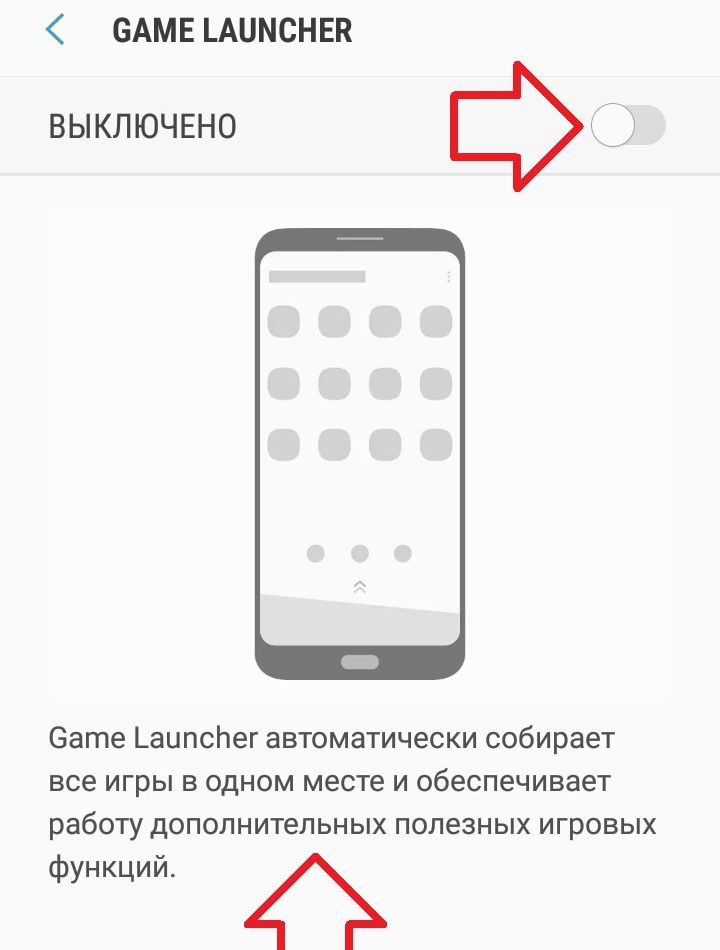
Но если вам принципиально полностью удалить приложение — это можно сделать при помощи специальной утилиты. Загрузите из Play Market приложение Uninstaller и запустите его. А затем, сделайте следующее:
- Найдите приложение, которое вы хотите удалить в списке. В нашем случае это Game Launcher.
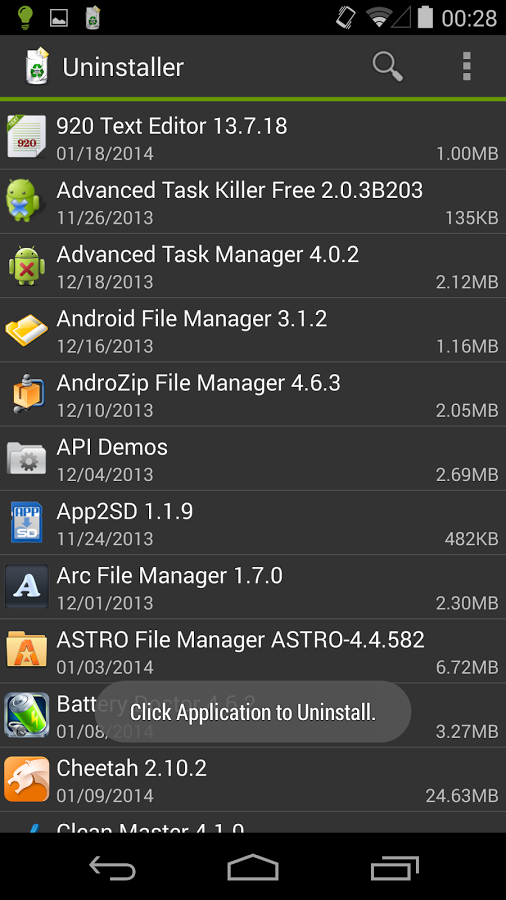
- При попытке удалить программу появится уведомление о том, что это невозможно при текущих правах. Нажмите на кнопку «Настройки администрирования».
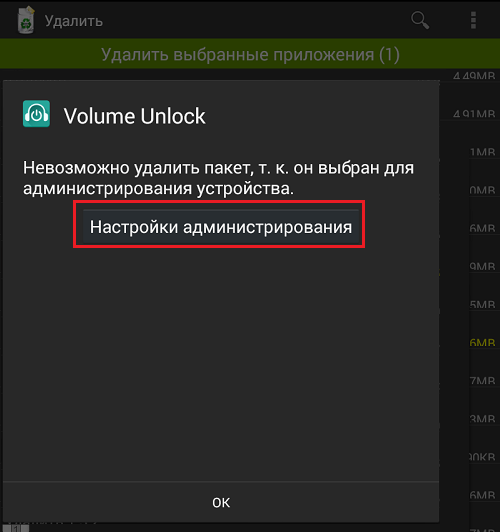
- Здесь вы сможете снять галочку с приложения. Именно из-за этой опции его нельзя было удалить. Потребуется подтвердить изменение прав, для этого нажмите кнопку «Отключить».
- После этого удалить приложение будет возможно.
Полное удаление имеет смысл только если у вас на устройстве мало свободного места. В ином случае достаточно будет отключить Game Launcher и он никак не будет вмешиваться в работу телефона.
Ошибки при работе с программой
Приложение Game Launcher не имеет распространённых ошибок. Проблемы, которые могут возникнуть, редки и обычно связаны с самим приложением лишь косвенно. Например, пользователи сталкивались со следующими проблемами:
- Game Launcher не запускается — обновите прошивку вашего телефона. Для корректной работы приложения требуется прошивка версии 6.0 или выше;
- в приложении недоступны многие функции, такие как снимок экрана или блокировка оповещений — эти функции работают благодаря надстройке Game Tool. Вам необходимо включить её в настройках, как было описано выше;
- батарея садится слишком быстро, даже в режиме экономии энергии — некоторые игры потребляют больше питания, чем другие. Кроме того, подобная неполадка может быть признаком неисправности батареи.
Теперь ничто не мешает вам попробовать сделать из вашего телефона Samsung игровое устройство. Ну а если результат вас не устроит, всегда можно отключить Game Launcher и играть так же, как раньше.
- Автор: Михаил Вавилов
- Распечатать
Всем привет! Мне нравится писать для людей, о компьютерной сфере — будь то работа в различных программах или развлечение в компьютерных играх. Стараюсь писать только о вещах, с которым знаком лично. Люблю путешествовать и считаю, что только в пути можно по-настоящему познать себя.
Что такое и как использовать Game Launcher на смартфоне Samsung?

Технические характеристики смартфонов и планшетов постепенно приближаются к полноценным игровым консолям. В играх совершенствуются элементы контроля и графики, а во всемирной сети публикуются приложения для более комфортного игрового процесса. Одним из них является Game Launcher на устройствах Samsung.
Как включить Game Launcher
Чтобы воспользоваться этим приложением, необходимо:

- Открыть окно с инструментами для настройки Android.
- Зайти в раздел, предлагающий дополнительные функции.
- Нажав на строку «игры», отыскать пункт Game Launcher.
- Перевести рычаг напротив этой строки в позицию «Работает».
Аналогичным образом задействуется Game Tool — надстройка, позволяющая в рассматриваемой программе воспользоваться не только каталогом, но и остальными функциями. Если все операции будут выполнены правильно, значок Game Launcher отобразится на основном дисплее Android.
Как пользоваться программой
Когда приложение появится на начальном экране смартфона, нужно нажать его значок, чтобы Game Launcher просканировал гаджет на предмет установленных игр. После этого понадобится выбрать пункт, управляющий параметрами энергосбережения, и один из трех режимов:
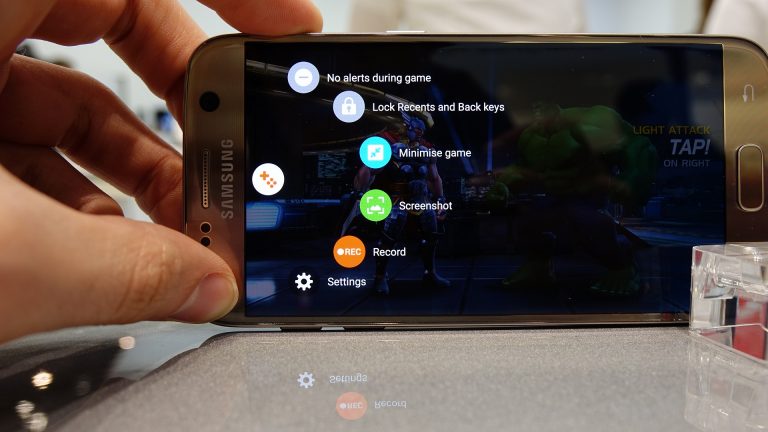
- Off (нормальное разрешение, частота кадров 60 fps).
- Save Power (низкое разрешение, частота кадров 30 fps).
- Save Maximum Power (экстремально низкое разрешение, частота кадров 30 fps).
Запустив далее игровое приложение из перечня, понадобится нажать иконку красного цвета. Она открывает окно с предлагаемыми программой функциями. После выбора подходящего пункта нужно начать игровой процесс. Чтобы спрятать мешающую игре пиктограмму инструментов, достаточно удержать ее пальцем и тапнуть соответствующую строку в меню. Возвращается упомянутый значок через панель с уведомлениями, открывающуюся свайпами сверху вниз.
Функциональные возможности Game Launcher
Рассматриваемое приложение доступно владельцам смартфонов и планшетов от фирмы «Самсунг». Благодаря ему геймеры быстрее получат доступ ко всем установленным на гаджете играм. Вместе с надстройкой «Игровые инструменты» программа обзаведется возможностями:
- Экономии заряда в аккумуляторе. Если пользователь желает поиграть подольше, ему позволяется выбрать опции сбережения энергии во время игрового процесса. В Game Launcher существуют два режима, где разрешение снижается, а кадры сменяются со скоростью в 30 fps. Благодаря подобному ухудшению графики заряд батареи истощится за более продолжительное время.
- Выключения оповещений при игре. Поступление на смартфон звонков или сообщений способно испортить игровой процесс. Особенно это критично в многопользовательских играх, где необходимо сражаться с другими геймерами в реальном времени. Чтобы этого не произошло, уведомления деактивируются через пункт No alerts during game, помогающий полностью погрузиться в игровые события.
- Блокировки кнопок смартфона. Если случайно осуществить нажатие физических клавиш Back или Home, накопленный во время игры прогресс потеряется. Если геймер не желает заново проходить уровни или прокачивать персонажа, ему рекомендуется нажать пункт Lock Recents and Back keys. Тогда блокировка упомянутых кнопок станет отличным решением проблемы.
- Сворачивания игры. Эта функция существует без Game Launcher на любом мобильном устройстве. Но игровое приложение будет сохранять прогресс исключительно до того момента, пока не очистится оперативная память. Посредством опции Minimize Game игра свернется в маленький кружок, который расположится на дисплее. А после работы с другими программами можно щелкнуть по упомянутому кругу, чтобы игра вернулась.
Кроме рассмотренных опций, существует еще возможность записывать игровой процесс, не запуская посторонний софт. Видеоролик сохраняется без снижения частоты кадров в секунду и в приемлемом разрешении.
Как удалить Game Launcher
Предустановленное приложение непросто удалить, но можно спрятать следы его наличия в ОС. Для этого понадобится:
- Удерживая палец на иконке, нажать кнопку «Удалить с дисплея» в появившемся меню.
- Открыв в опциях гаджета раздел с дополнительными функциями, зайти во вкладку «Игры».
- Перетянуть рычаг Game Launcher в неактивную позицию, чтобы утилита перестала мешать играм.
Но если приложение необходимо полностью удалить со смартфона, придется воспользоваться специализированной утилитой Uninstaller. Запустивший его пользователь должен найти удаляемое приложение в предоставленном списке. Если начать процедуру деинсталляции, программа уведомит о невозможности операции при действующих правах. Поэтому потребуется щелкнуть «Настройки администрирования», а затем убрать галку с приложения.
Именно эта настройка мешала запуску удаления. Чтобы подтвердить смену прав, нужно коснуться кнопки «Отключить». И после этого «Запускатель игр» можно будет удалить с устройства.
Что такое Game Launcher?
Game Launcher — это универсальный центр управления играми, который показывает ваше игровое время, истории установок/загрузок, оповещения, а также количество геймеров по всему миру для конкретной игры (Galaxy Gamer).
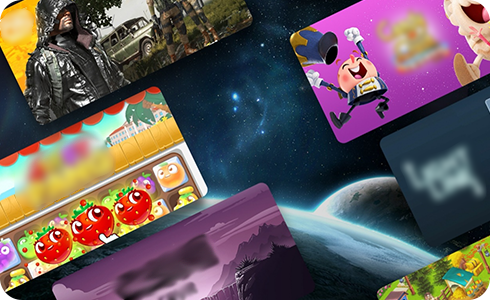
Сервисы Рейтинг Galaxy и События — помогут вам быть в курсе лучших приложений и последних обновлений в мире игр.
Приложение позволяет выбирать опции перед игрой, чтобы улучшить ваш игровой опыт. С помощью приложения Game Launcher можно активировать беззвучный режим или включить мониторинг производительности, чтобы оптимизировать работу устройства во время игры.
Во вкладке «Мгновенные игры» вы найдете рекомендации и тысячи игр, которые не требуют установки.
Чтобы получить доступ к меню «Мгновенные игры», нажмите кнопку внизу экрана Game Launcher. Вам откроется доступ к самым популярным играм и категориям игр среди пользователей приложения.


Шаг 1. Запустите Game Launcher и нажмите “Мгновенные игры”.


Шаг 2. Вы увидите рекомендованные игры.
При подготовке материала использовались источники:
https://dadaviz.ru/game-launcher-samsung-chto-eto/
Что такое и как использовать Game Launcher на смартфоне Samsung?
https://www.samsung.com/ru/support/apps-services/what-is-game-launcher/